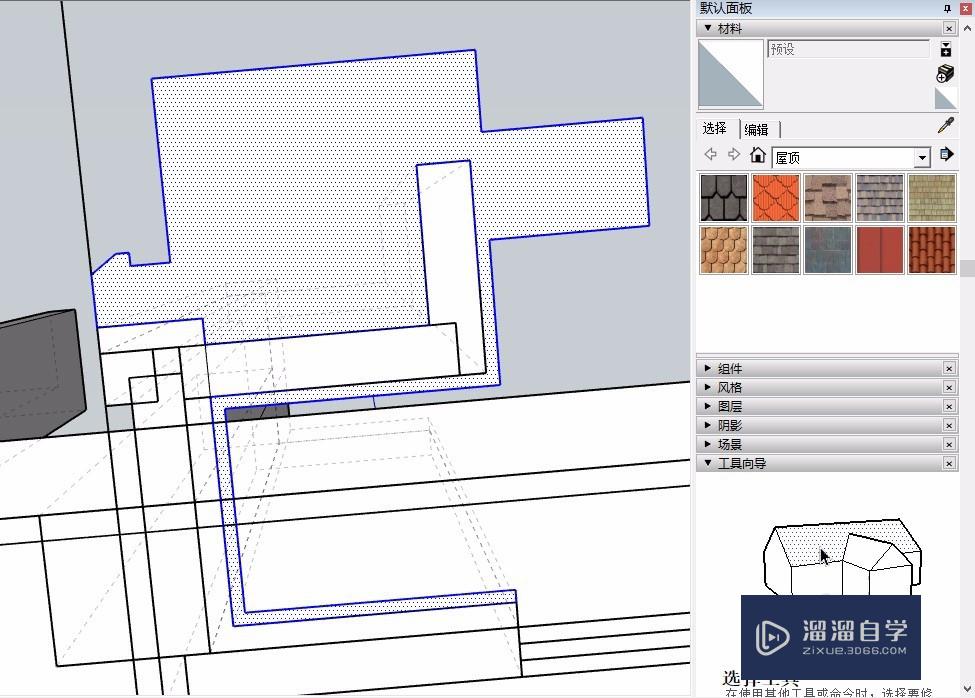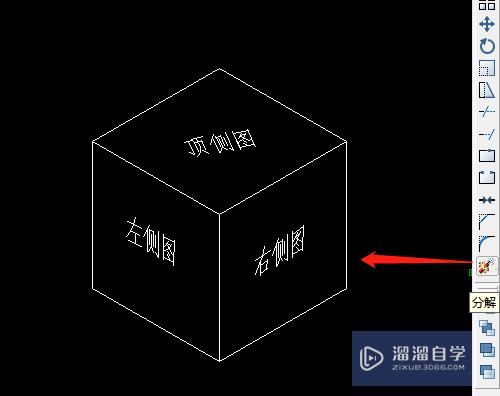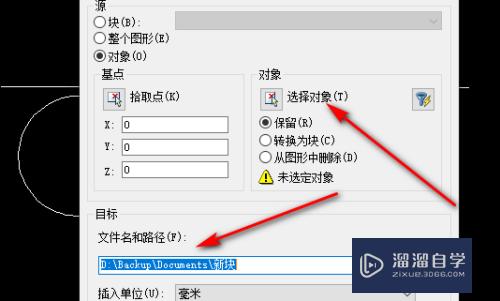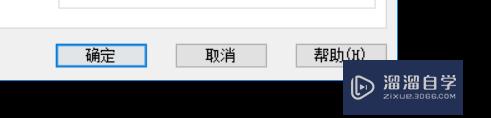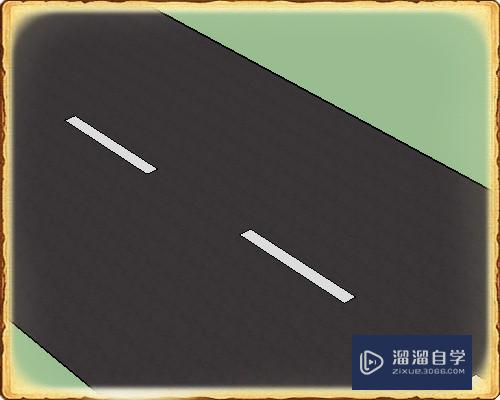PS如何制作半透明背景(ps如何制作半透明背景图)优质
在PS里面处理图片的时候。有时候背景不符合我们要的效果。所以经常需要自己再重新找素材替换。但有时候需要让背景变得半透明。这样效果才好看。那么PS如何制作半透明背景?今天一起来学习吧!
工具/软件
硬件型号:小米 RedmiBookPro 14
系统版本:Windows7
所需软件:PS 2016
方法/步骤
第1步
启动ps软件之后。点击菜单栏里面的“文件”——“新建”
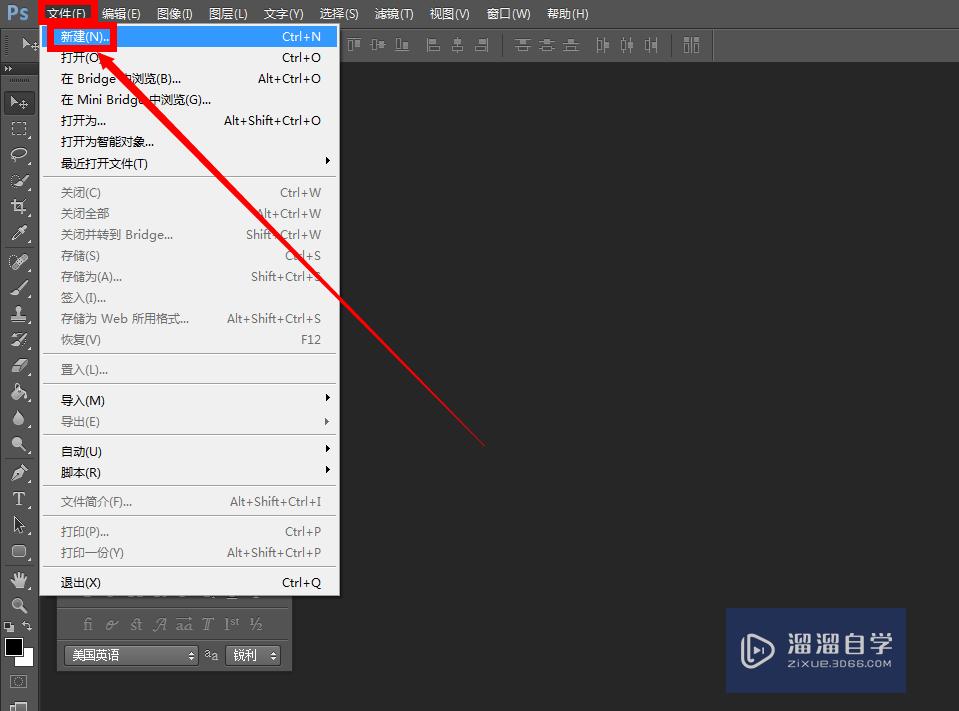
第2步
在弹出来的面板里面设置我们想要的半透明背景的尺寸。宽度多少像素。高度多少像素。设置好以后。点击确定按钮
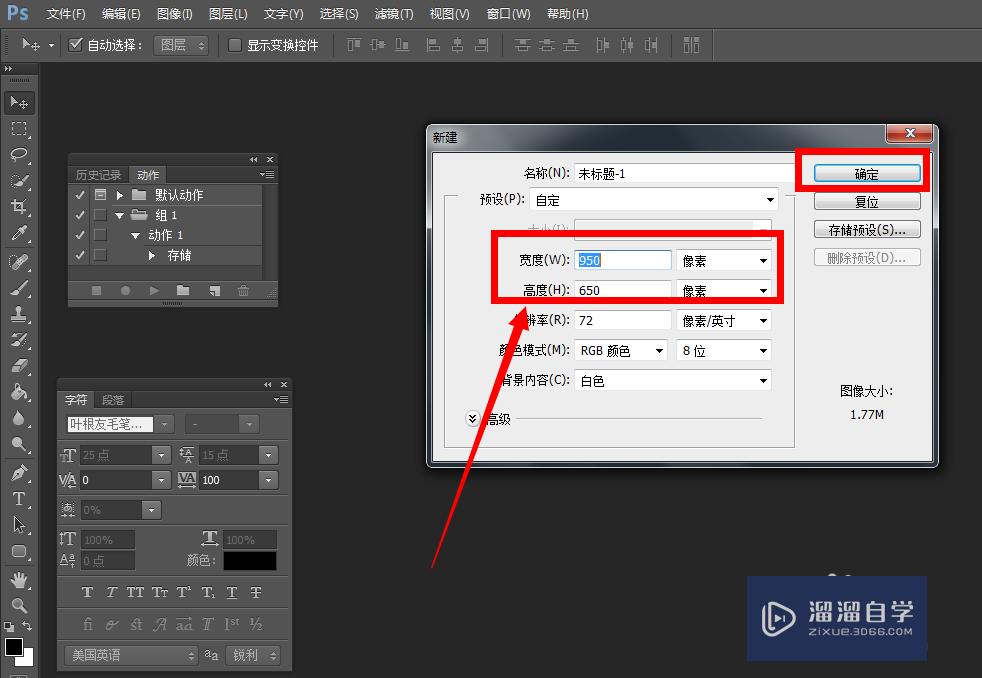
第3步
确定以后。可以看到这样的界面。在图层面板。双击图层右边的一把锁的按钮
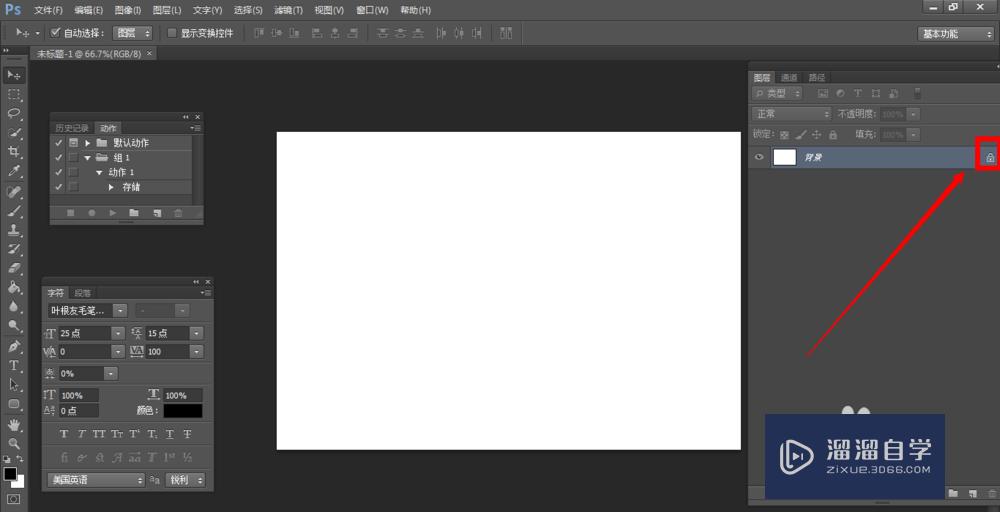
第4步
接着会弹出一个“新建图层”的面板。直接点击确定按钮。这个主要是解锁图层的操作
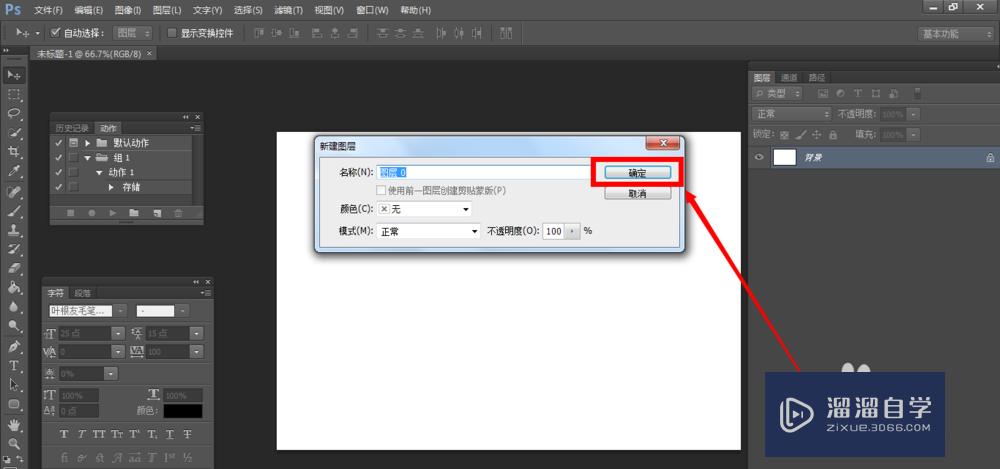
第5步
然后就可以在图层上方看到一栏透明度的设置可以使用了
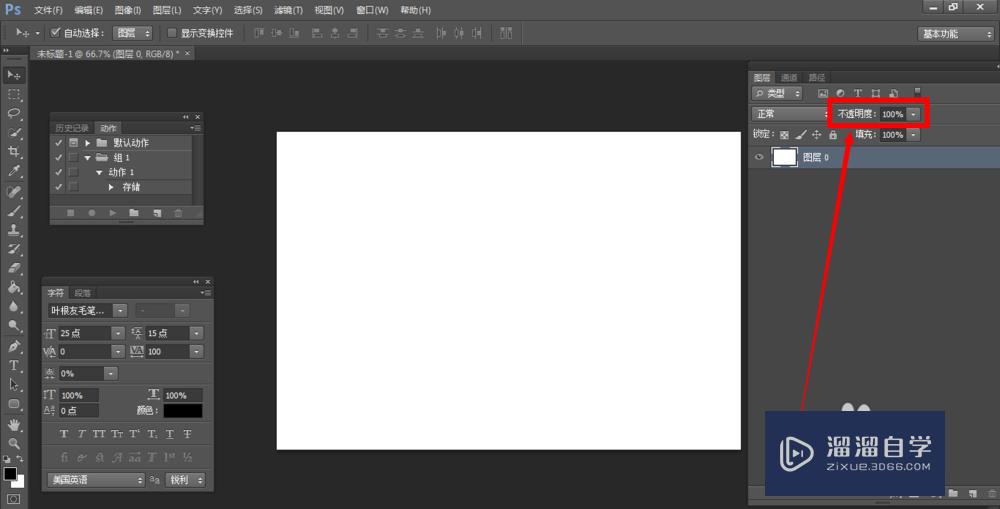
第6步
点击百分百右边的下拉小三角形。直接移动直线上的光标。可以调整透明度的比例。想要50%。就移动到50%。想要60%。就移动到60%。非常方便
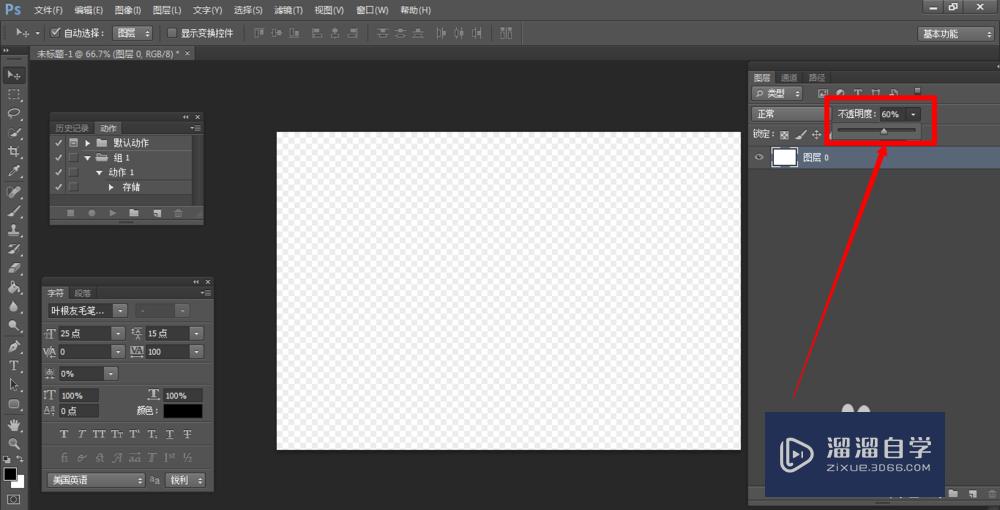
第7步
调整好透明度的比例之后。可以点击“文件”——“存储为”
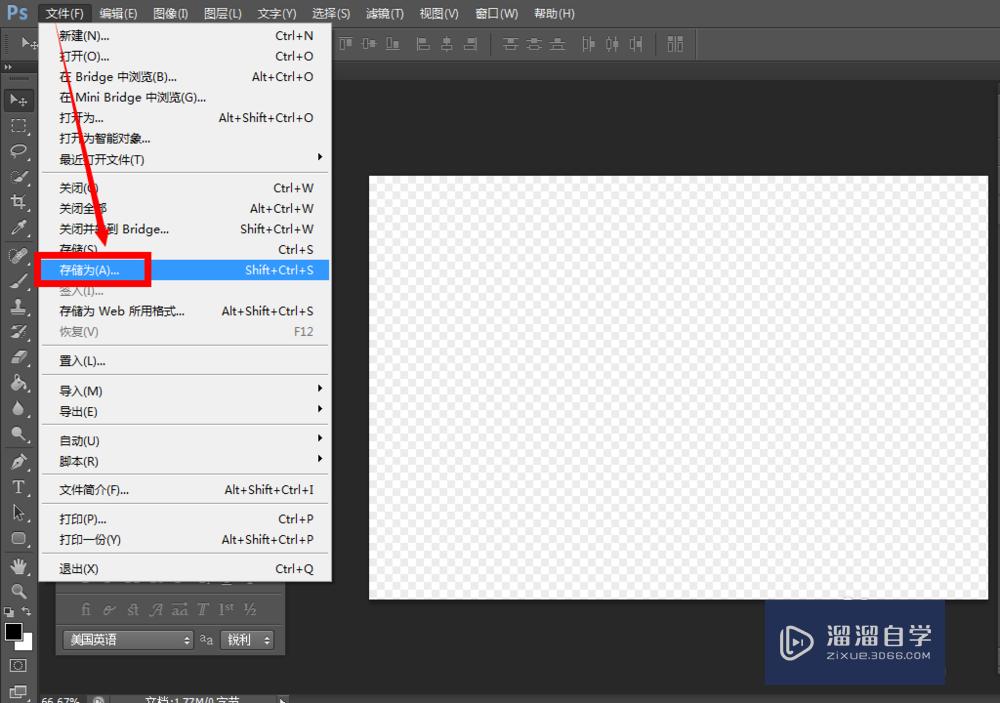
第8步
在弹出来的面板里面选择保存的路径和命名。并且选择保存的格式为png格式
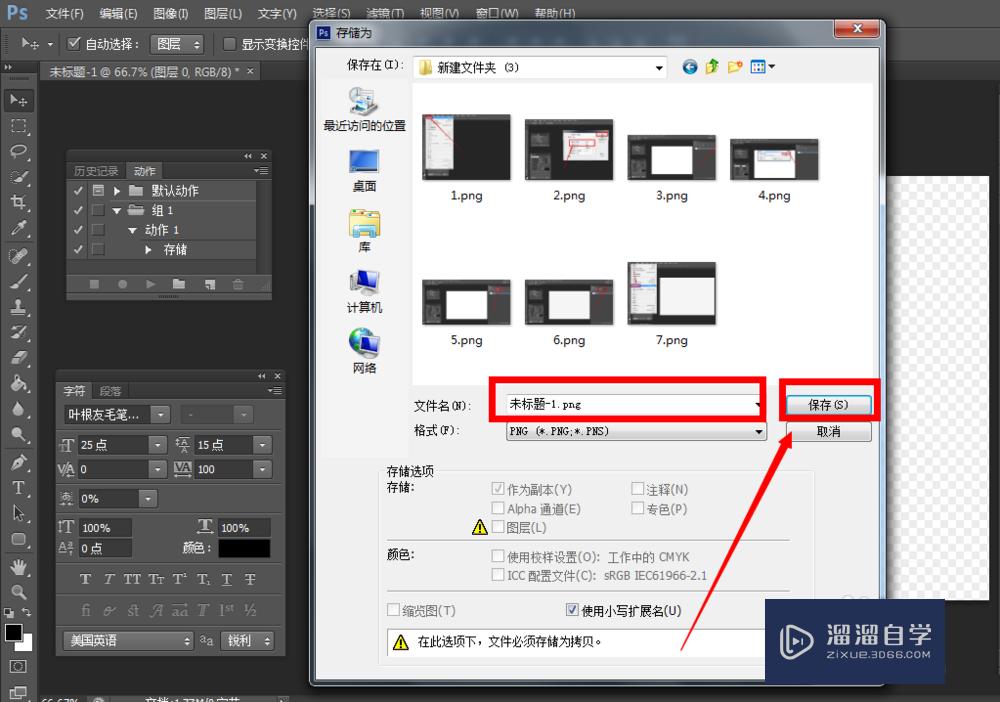
第9步
接着就会弹出一个png选项面板。直接点击确定按钮即可
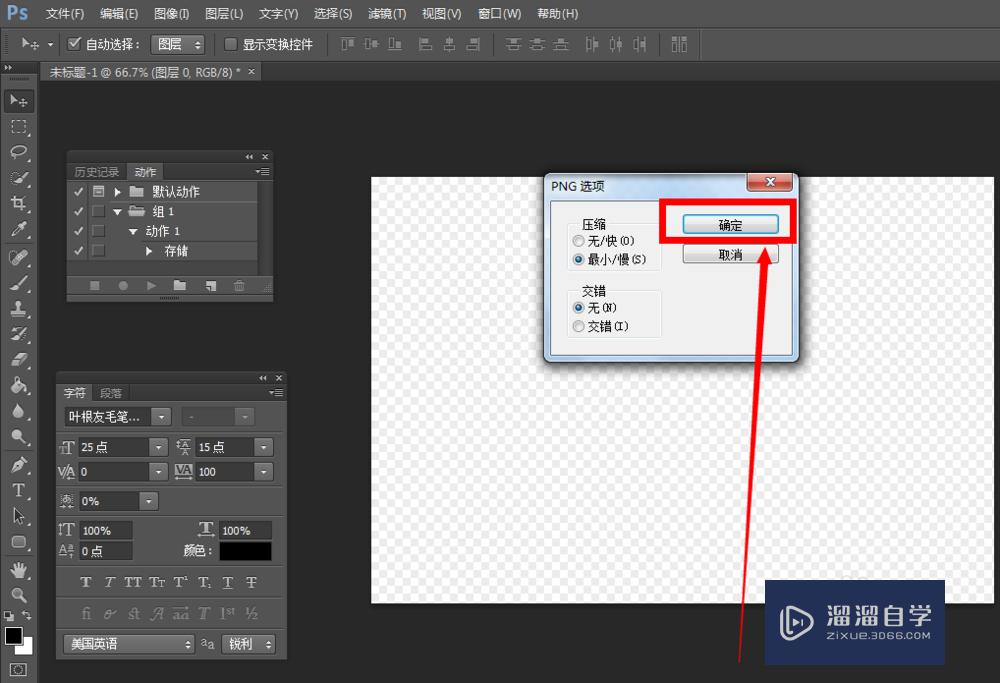
以上关于“PS如何制作半透明背景(ps如何制作半透明背景图)”的内容小渲今天就介绍到这里。希望这篇文章能够帮助到小伙伴们解决问题。如果觉得教程不详细的话。可以在本站搜索相关的教程学习哦!
更多精选教程文章推荐
以上是由资深渲染大师 小渲 整理编辑的,如果觉得对你有帮助,可以收藏或分享给身边的人
本文标题:PS如何制作半透明背景(ps如何制作半透明背景图)
本文地址:http://www.hszkedu.com/58238.html ,转载请注明来源:云渲染教程网
友情提示:本站内容均为网友发布,并不代表本站立场,如果本站的信息无意侵犯了您的版权,请联系我们及时处理,分享目的仅供大家学习与参考,不代表云渲染农场的立场!
本文地址:http://www.hszkedu.com/58238.html ,转载请注明来源:云渲染教程网
友情提示:本站内容均为网友发布,并不代表本站立场,如果本站的信息无意侵犯了您的版权,请联系我们及时处理,分享目的仅供大家学习与参考,不代表云渲染农场的立场!